Ci sono oltre un miliardo di persone su Facebook, il che la rende chiaramente la più grande piattaforma di chat al mondo. Bot Messenger sono i nuovi arrivati in mondo del marketing digitale e gli esperti di marketing digitale utilizzano questa piattaforma per generare il numero di contatti richiesto per la loro attività.
In questa Tutorial sul chatbot di Facebook, impareremo come costruire un chatbot di Messenger usando Python. Per la gestione delle richieste web useremo pallone ed usa Heroku, distribuiremo la nostra app.
Leggi anche: Adplexity Review e codice coupon di Ad Spy Tool
Guida passo passo per creare un chatbot di Facebook Messenger
PASSAGGIO 1: Inizieremo creando un endpoint webhook
Per verificare il bot con il nostro profilo Facebook, avremo bisogno di creare un endpoint webhook che potrebbe restituire almeno 200 codici di risposta.
Per creare un endpoint funzionante, dovrai git clonare il repository Github:
git clone [email protected]: hartleybrody / fb-messenger-bot.git
Installa le dipendenze di Python:
bot di prova mkvirtualenv
pip install –r requisiti.txt
L'app Web Flask che hai creato può essere distribuita su qualsiasi server, ma per semplicità scegliamo Heroku.
È necessario che tu abbia installato Heroku CLI Toolbelt.
Esegui heroku per creare la configurazione dell'applicazione.
Verifica che Heroku che hai creato esegua le cose localmente sulla tua macchina avviando il tuo server locale con il comando:
heroku locale
Vedrai "Hello World" scritto nel tuo browser quando visiti http: // localhost: 5000 /
Rassegna Stampa Ctrl + C per uccidere il server locale.
Per distribuire l'endpoint funzionante su Heroku:
git push heroku maestro
Digita heroku open per aprirlo nel tuo browser.
Ora hai creato un endpoint webhook funzionante. L'URL ti aiuterà a configurare il tuo chatbot.
NOTA: Copia l'URL https: //*.herokuapp.com completo come ti servirà.
FASE 2: creazione di una pagina Facebook
Sembra un po 'inquietante che tu non abbia una pagina Facebook. Ma se davvero non ne hai uno, crea una pagina Facebook. Il tuo bot sarà integrato con la tua pagina Facebook in quanto utilizzerà la tua identità, inclusa l'immagine e il nome.
Le persone richiederanno un mezzo di comunicazione per interagire con il tuo chatbot e Facebook è uno.
FASE 3: creazione di un'app su Facebook
Crea un'app Facebook utilizzando la pagina di avvio rapido di Facebook Developer.
Vai a Crea ID app, qui puoi creare un'app Facebook per il tuo chatbot. Dovrai fornire categoria, nome ed e-mail per la tua app.
Quando vengono fornite tutte le informazioni, fare clic su Crea ID app nell'angolo in basso a destra.
Si aprirà la pagina di configurazione del prodotto. Scorri verso il basso e vedrai la sezione Messenger. Accanto ad esso c'è un pulsante "Inizia", fai clic su di esso.
PASSAGGIO 4: Configurazione dell'app di messaggistica
Questa è la fase in cui il tuo endpoint Heroku sarà collegato al tuo chatbot. Quindi, compila le cose correttamente e attentamente.
Genera un token di accesso alla pagina -
Sulla tua pagina Facebook, vedrai una scheda "flusso di autenticazione". Quando fai clic su di esso, apparirà una finestra pop-up per la generazione di token. Qui puoi generare un token di accesso alla pagina per la tua applicazione.
Durante la copia del token di accesso alla pagina negli appunti, devi assicurarti che il sistema che fornisci sia una variabile di ambiente.
Sulla riga di comando, esegui;
configurazione di heroku: aggiungi PAGE_ACCESS_TOKEN = your_page_token_here
Il token che hai creato ti aiuterà ad autenticare le tue richieste ogni volta che invii un messaggio.
Configurazione del webhook -
Durante la configurazione del webhook, dovrai compilare alcuni dettagli:
- URL di richiamata: L'URL di Heroku che abbiamo copiato nel PASSAGGIO 1.
- Token di verifica: Quando generi il token di accesso alla pagina, ti invierà un token di verifica al tuo bot. posiziona il token nel tuo ambiente Heroku.
configurazione di heroku: aggiungi
VERIFY_TOKEN = your_verification_token_here
- Campi di iscrizione: Indica tutto sugli eventi di messaggistica a cui tieni. Mettilo semplicemente in "messaggi" per cominciare. Puoi cambiarlo in seguito.
Dopo aver configurato il webhook, dovrai iscriverti a una determinata pagina in cui desideri ricevere tutte le tue notifiche.
Dopo esserti iscritto a una pagina specifica, devi mantenere i valori di configurazione VERIFY_TOKEN e PAGE_ACCESS_TOKEN nell'ambiente Heroku.
FASE 5: Inizia a chattare con il tuo Chatbot
Apri la tua pagina Facebook, fai clic sulla barra "Messaggio" nell'angolo in alto a destra. Si aprirà una finestra di chat.
Invia i messaggi della tua pagina, il bot risponderà!
Puoi controllare i log della tua applicazione usando la riga di comando, esegui:
registri di heroku -t
Ogni volta che viene inviato un nuovo messaggio al tuo chatbot, vengono generati i dati POST.
Per esempio; il corpo del POST JSON sarebbe simile a questo per il messaggio "ciao mondo" inviato al chatbot.
FASE 6: personalizzazione del comportamento del bot
Questa è la parte più necessaria. Le due funzionalità principali del tuo chatbot saranno inviare e ricevere messaggi.
Invio di messaggi -
Avrai bisogno di due cose per inviare messaggi di testo.
- ID Facebook del destinatario
- Il messaggio di testo
Per esempio; abbiamo creato una semplice funzione send_messages ().
Questa funzione invierà informazioni premendo automaticamente l'API di Facebook.
Ricezione di messaggi -
I dati JSON POST vengono caricati da Facebook che vengono successivamente inviati al webhook ogni volta che viene richiesto un messaggio.
Succede quando siamo sul lato di ricezione della messaggistica.
Come discusso nel PASSAGGIO 4, abbiamo assegnato a Facebook un tipo specifico di messaggio che desideriamo venga notificato dal nostro webhook.
PASSAGGIO 7: inviare la domanda per ottenere la revisione
Prima di rendere il tuo chatbot disponibile al mondo, devi passare attraverso un processo di revisione approfondito per determinarne i difetti.
A questo punto, tu e gli altri amministratori potete inviare messaggi al vostro chatbot. Il codice del bot viene eseguito sul server locale della tua macchina e può essere modificato in qualsiasi momento senza darne previa notifica a Facebook.
Tuttavia, se tendi a cambiare il codice del bot, Facebook revocherà la tua API del token di accesso.
Per impedire che ciò accada, torna al PASSAGGIO 4. Nella sezione "Revisione app per Messenger" fai clic su "Richiedi autorizzazioni".
Puoi richiedere qualsiasi autorizzazione desideri. Dopo aver richiesto l'autorizzazione richiesta, verrai reindirizzato alla pagina "Stato revisione". Qui dovrai compilare una serie di dettagli e informazioni per assicurarti che nessuno abuserà della tua piattaforma in futuro.
Link veloci:
-
[Aggiornato 2024] Elenco delle 10 migliori app spia per Facebook Messenger
-
Come eseguire il retargeting gratuito utilizzando i chatbot di Messenger: tutorial
-
[Ultime] Le 10 piattaforme e gli strumenti più potenti per creare i migliori chatbot 2024
-
{Latest 2024} Trucchi e suggerimenti utili per padroneggiare Facebook Messenger
Conclusione: crea un chatbot di Facebook Messenger
La sezione Tutorial sul chatbot di Facebook ti aiuterà a creare un chatbot di messaggistica di base usando python. Segui attentamente i nostri passaggi per ottenere risultati efficaci. Speriamo che questo post si adatti bene al tuo scopo. Sentiti libero di condividere questo post su piattaforme di social media di tendenza come Facebook, LinkedIn, Twitter e Google+.

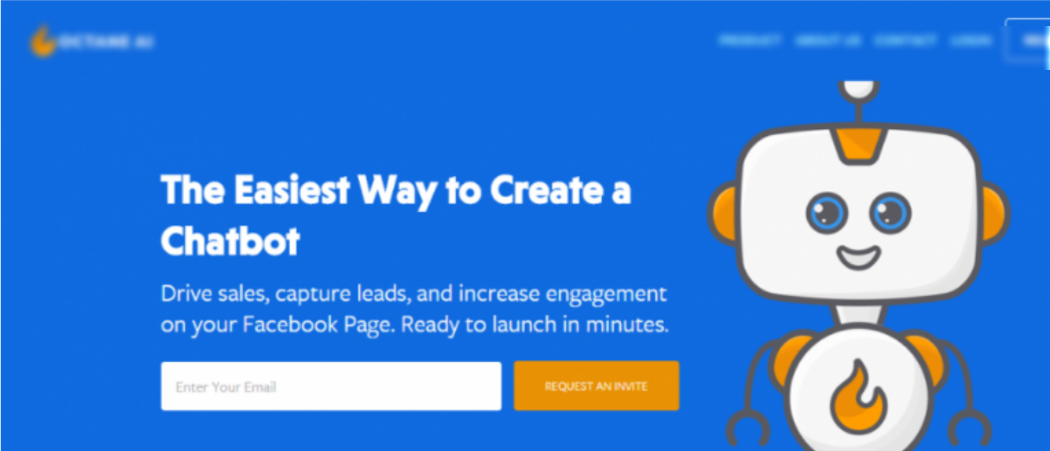
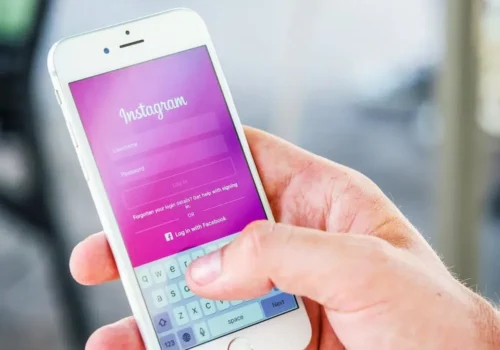


Grazie Jitendra. Il tuo articolo è sempre utile per qualcuno che è nuovo nel blogging.
Ciao ... contenuto fantastico, bel post, molto concreto e informativo.
Grazie per aver condiviso …